Если вы устали следить за тем, что находится в вашем кошельке, выискивая нужную карту, которую вы хотели бы использовать для оплаты, или, возможно, оказываетесь в очереди за платежом только для того, чтобы понять, что вы забыли свой бумажник дома несколько раз раз Google Pay может быть вашим лучшим вариантом.
Google Pay — это безопасный способ управлять своими картами, отправлять деньги друзьям, оплачивать счета и оплачивать покупки в истории. Настройка проста, и есть много способов воспользоваться вашим цифровым кошельком на вашем телефоне Android. Итак, давайте посмотрим, как использовать Google Pay. Проверять Безопасен ли и надежен ли Google Pay? Что вам нужно знать.
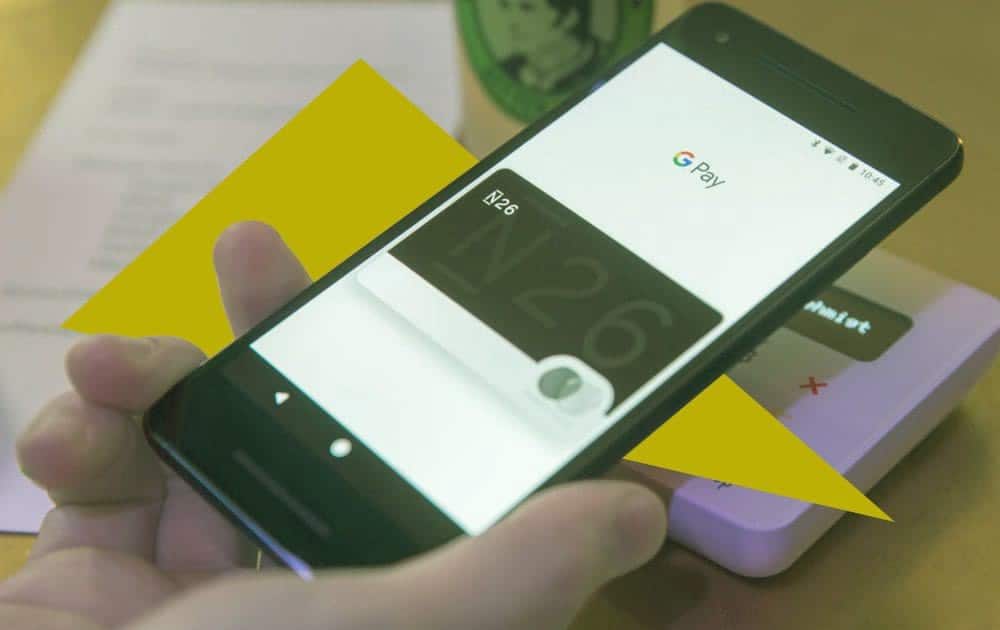
Что такое Google Pay?
Проще говоря, Google Pay — это кошелек, в котором ваши карты хранятся в цифровом виде. Тем не менее, он может дать гораздо больше, чем это. С помощью Google Pay вы можете использовать свой телефон Android для координации групповых платежей и отслеживания своих расходов.
После входа в приложение со своей учетной записью Google вы можете добавить карты или связать данные своего банковского счета. Как только ваша учетная запись Google Pay получит доступ к вашим средствам, ваш телефон Android можно использовать для совершения бесконтактных платежей, покупок в приложении или на веб-сайте, а также для отправки и получения денег от друзей и семьи (только для США).
Как работает Google Pay?
Вместо того, чтобы вручную вводить определенные карты при попытке оплатить покупки на веб-сайте, Google Pay позволит вам выбирать из ваших способов оплаты по желанию, то есть вам не нужно хранить их все на одних и тех же веб-сайтах.

Когда вы используете свой телефон для оплаты, будет использоваться назначенная вам виртуальная карта. Когда вас попросят указать способ оплаты, просто прикоснитесь телефоном к терминалу. С помощью NFC (Near Field Communication) станция запросит платежную информацию с вашего телефона, и Google Pay предоставит ей выбранный вами способ оплаты.
Это похоже на считывание вашей карты или сканирование чипа, эти данные передаются только с вашего телефона, а не с самой карты.
Как настроить Google Pay на Android
Настроить Google Pay на Android-устройстве очень просто. Однако на самом деле существует две версии Google Pay, и та, которую вы используете, зависит от страны вашего проживания.
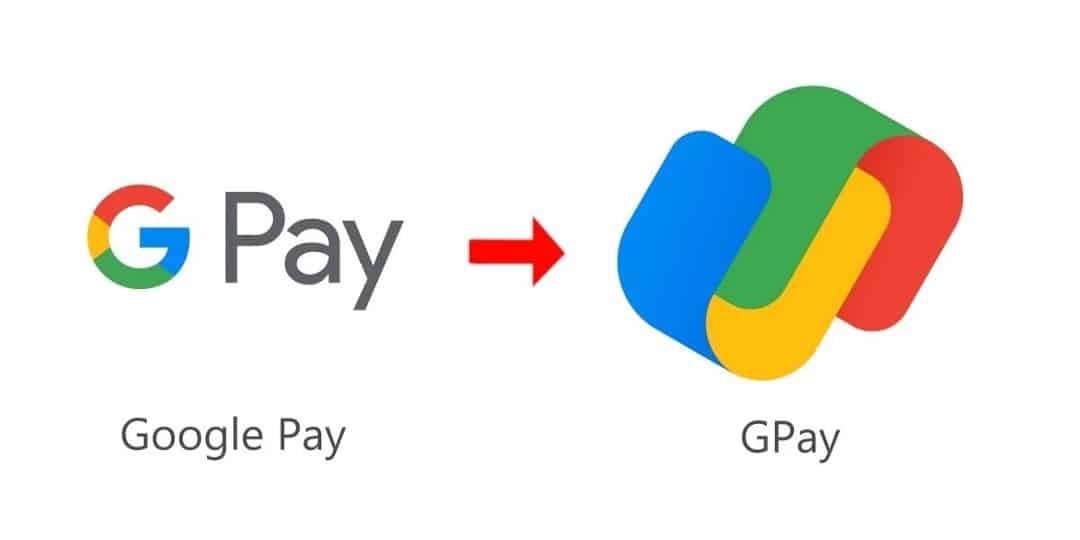
Новое приложение Google Pay
Последняя версия Google Pay была запущена в марте 2021 года и на момент написания статьи доступна только в США, Индии и Сингапуре. На большинстве устройств вам придется загружать приложение отдельно. Это может привести к появлению двух значков приложения Pay на старых телефонах с предустановленным старым приложением. Вы можете отключить старую версию приложения, чтобы скрыть ее.
В этом руководстве мы объясним, как настроить новое приложение, хотя основные инструкции должны быть такими же, как и в старом приложении.
Скачать: Google Pay (Бесплатно)
Старое приложение Google Pay
В других странах у вас может быть более старая версия Google Pay, которая представляет собой простой менеджер карт, который вы можете использовать для платежей в Интернете или в магазине. Это приложение часто предустановлено на устройствах Android, особенно на устройствах Google, таких как серия Pixel. предоставлено Google Список всех стран, поддерживающих Google Pay.
Если эта версия по-прежнему работает, где бы вы ни находились, либо обновите ее в Play Store, либо загрузите, если у вас ее еще нет.
Скачать: Google Pay (Бесплатно)
Установите новый Google Pay
Теперь перейдем к процессу установки. Далее мы поговорим о том, что вы можете делать с Google Pay, а также о некоторых уникальных функциях, которые вы могли активировать во время настройки.
- Когда вы откроете приложение, вам будет предложено войти в свою учетную запись Google и указать свой номер телефона. Это обязательно при настройке телефона в качестве устройства Google Pay.
- Следующим шагом является настройка набора параметров конфиденциальности. Вы можете включить эти функции сейчас, но они не являются обязательными — вы всегда можете изменить их позже в меню «Настройки». Эти настройки включают в себя: разрешение друзьям находить вас, выбор кэшбэка и отправку данных об активности в Google. О чем мы подробно поговорим ниже.
После настройки параметров конфиденциальности вам будет предложено настроить бесконтактную оплату. Вам не обязательно делать это сейчас, но для этого просто коснитесь подсказки в верхней части экрана и введите данные своей карты. Эта карта будет использоваться при оплате в магазине.
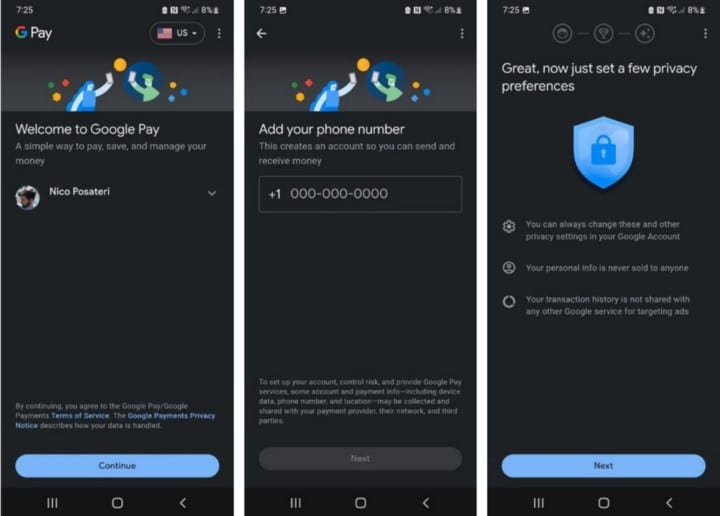
Конфиденциальность Google Pay
Перед вводом данных карты для бесконтактной оплаты вам будет предложено выбрать три параметра конфиденциальности. Независимо от того, подписываетесь вы или нет, вам нужно знать, что вы делаете и какую пользу это может вам принести.
- Сначала вас спросят, хотите ли вы, чтобы ваши друзья нашли вас. Если вы включите его, возможно, ваши друзья и контакты будут предупреждены о том, что ваша учетная запись Google Pay была создана — если они также находятся в приложении. Это просто облегчает им общение с вами в приложении. Когда они будут предупреждены, им не придется искать вас, чтобы разделить счет за обед или отправить пять долларов, которые они вам должны. Просто нажмите на их уведомление, чтобы сразу же связаться с вами.
- Следующий вариант, кэшбэк вознаграждения. Чтобы иметь право на участие, Google Pay должен собирать информацию о ваших платежах. Эта информация относится к заинтересованным третьим сторонам, таким как банк, выпустивший вашу карту, и компаниям, в которых вы тратите деньги, чтобы предоставить вам возможности кэшбэка в ваших любимых магазинах.
- Наконец, Google хочет знать, поделитесь ли вы с ними некоторыми данными. Получая доступ к этим данным, они, по сути, персонализируют ваш опыт. Информация о том, где вы совершаете покупки, тип карты, которую вы используете, и где вы находитесь, будет обрабатываться для предоставления вам персонализированных предложений. Эти данные не будут использоваться для других сервисов Google.
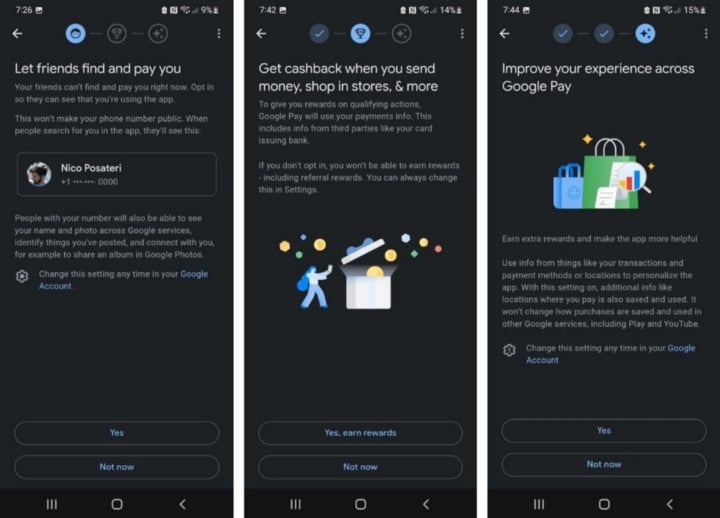
Все эти опции предназначены для улучшения вашего опыта. Они стремятся упростить общение с друзьями, предоставляя вам предложения и возможности возврата денег в зависимости от ваших привычек расходов.
Если у вас есть какие-либо опасения по поводу безопасности и конфиденциальности или если вы хотите узнать больше о более тонких деталях транзакций и сбора данных в приложении, есть несколько веских причин, почему Google Pay безопасен.
Как использовать Google Pay
Теперь, когда вы вошли в систему и готовы начать использовать Google Pay, пришло время добавить несколько способов оплаты. Затем вы можете использовать GPay для оплаты в физических магазинах и в Интернете.
Добавляйте банковские карты и используйте NFC
Шаги по добавлению банковских карт и пролистыванию кошелька выглядят практически одинаково в обеих версиях приложения Google Pay. 
- Чтобы добавить карты в свой кошелек Google Pay, нажмите «Заявить» в верхней части экрана в главном меню приложения. В нем должна быть упомянута настройка бесконтактной оплаты, или вместо этого вы можете нажать значок «Оплата», не касаясь устройства.
- Теперь нажмите Добавить карту Ввести данные карты вручную или сфотографировать карту. Как только вы добавите свою первую карту, она станет вашей картой по умолчанию. Если вы добавите несколько карт, вам придется выбрать ту, которую вы предпочитаете, в качестве карты по умолчанию.
- Вы готовы проводить телефоном по линиям выплат с помощью NFC.
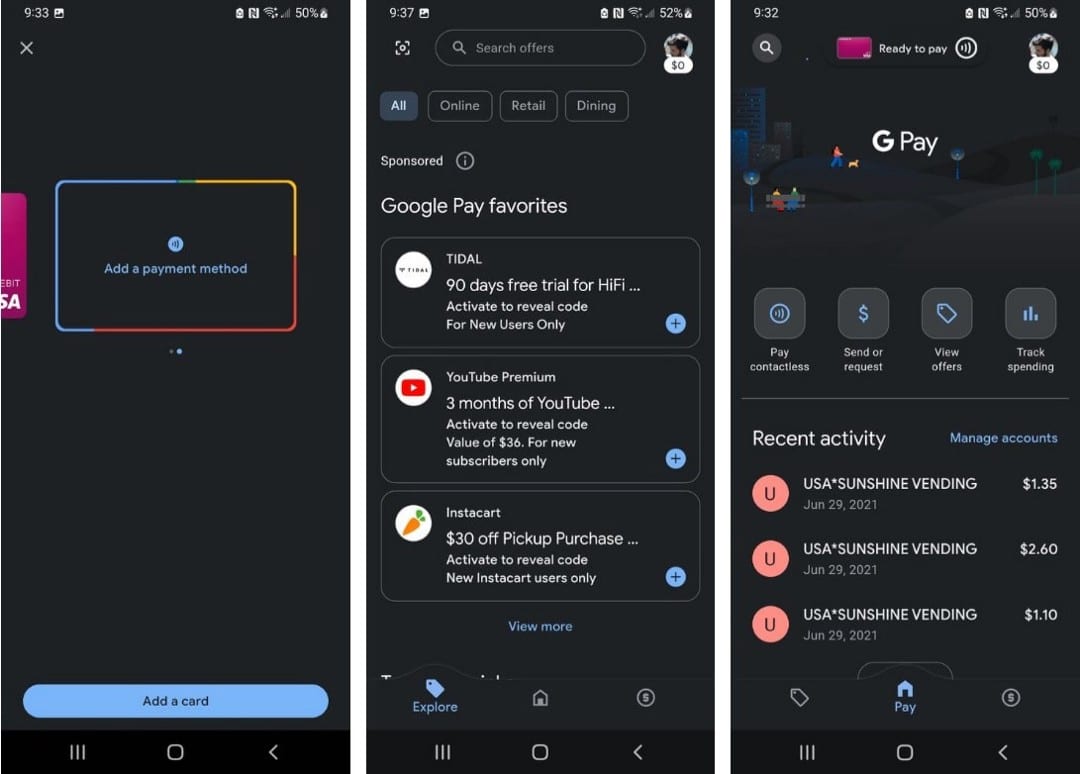
Если провести пальцем влево или вправо от главной страницы, отобразятся ваши сделки и расходы соответственно. Таким образом вы можете отслеживать кэшбэк-вознаграждения и скидки, а также отслеживать, где и как вы тратите свои деньги. Все транзакции будут отображаться в истории транзакций вашей карты в Google Pay, включая покупки, подарочные карты и кредиты в приложении.
Оплачивайте онлайн с помощью Google Pay
Использовать Google Pay в Интернете так же просто, если просматриваемый вами веб-сайт поддерживает эту услугу от Google. Когда вы переходите в корзину любого веб-сайта, который вы просматриваете, кнопка оплаты может сопровождаться другими способами оплаты — наиболее популярными являются PayPal и Google Pay. Просто нажмите эту кнопку, и появится оверлей GPay.
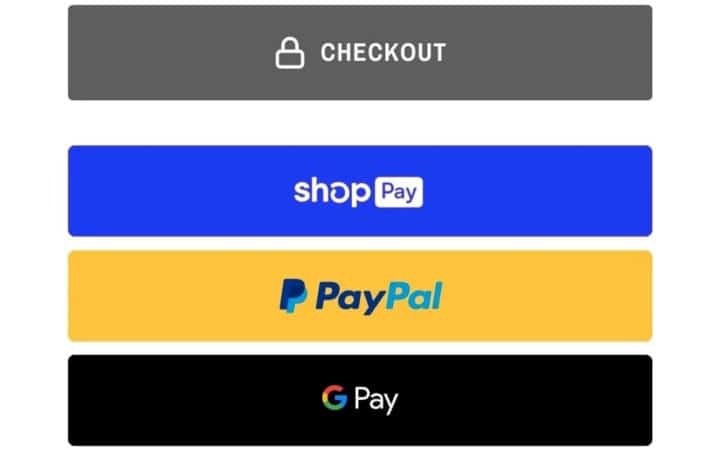
Это покажет вам адрес электронной почты, адрес и виртуальную карту (которую вы можете изменить здесь) для вашей учетной записи Google Pay. Все, что вам нужно сделать, это нажать «Оплатить» для подтверждения, и транзакция будет обработана.
Другие возможности Google Pay
Некоторые из других доступных вам функций включают отношения, где Google Pay фокусируется на людях и компаниях, с которыми вы регулярно взаимодействуете. Как уже упоминалось, есть и кэшбэк-сделки. Мы уже обсудили, как сосредоточиться на отслеживании отношений, а также о некоторых способах, которыми Google Pay намерен сэкономить ваши деньги.
Еще одной особенностью новой версии Google Pay является возможность создания группового счета с друзьями. Где вы возьмете счет и разделите его между членами группы, и отследите, кто заплатил свою долю, пока не будет собрана общая сумма. Проверять Лучшие приложения для группового биллинга для Android и iOS.
Используйте Google Pay на Android
Теперь, когда все ваши карты добавлены в кошелек Google Pay, вы можете быстро оплачивать покупки в Интернете и в магазине одним нажатием кнопки. Рады воспользоваться этой простотой доступа? Оставите ли вы свой физический кошелек далеко позади благодаря Google Pay? Если вас интересует другой способ смарт-платежей, ознакомьтесь с нашим руководством по Как использовать PayPal для ведения дополнительного бизнеса.







